
Wil je mij dit dan doorgeven dan kan ik je de credits geven die je verdient.
dit is een animatie les, maar dit is niet te zien op het voorbeeld boven aan de les.
Hij is getest door Monika.
Deze les is voor eigen gebruik de materialen kan je downloaden door op het plaatje te klikken.
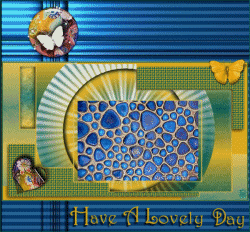
Materiaal:, Kleurenstaaltje
Stone butterfly jpg, Butterfly7 Shadow BWings5_CottageArts, CS_rockon_butterfly1,
DBS_Butterfly11
stripes in the corner,
maske 89, wordart h. a. l. d.. Vlinder anim. selectie lydia 53, selectie lydia 54, selectie lydia 55, selectie lydia 56,
Filters, unlimited 2.0, VM Extravaganza,
Unlimited 2.0 Paper textures unlimited 2.0, It@lianEditors Effect,
Unlimited 2.0 , vm Natural , starmaker,
Alien skin, xenofex 2, constellation
voorgrond kleur #157fd0 achtergrond kleur #8df100,
we gaan beginnen met te zorgen dat alle filters geinstalleerd staan, en selectie's in de goede mappen, zodat we ze kunnen gebruiken. De kleuren instellen en de materialen openen in psp.
Maak van je voorgrond kleur een verloop Lineair H 0 & h 2, vinkje bij omkeren.
En van je achtergrondkleur een verloop zonnestraal H 0 & h 4, Geen vinkje bij omkeren.
1. Open een nieuwe afbeelding form. 800 X 450 pixels.
Vul je afbeelding met je voorgrond verloop.
Lagen, nieuwe rasterlaag, vul deze laag met je achtergrond verloop.
Effecten, insteekfilter, unlimited 2.0, It@lianEditors Effect, Raggi di Luce standaard instellingen, klik voor alle zekerheid op Reset en daarna op Oke.
2. Lagen, nieuwe rasterlaag, vul je nieuwe laag met je voorgrond kleur.
Lagen, nieuwe maskerlaag, uit afbeelding, zoek je maske 89 op zet een vinkje bij omkeren.
Klik oke. (nog niet groep samenvoegen) Activeer je toverstafje zet je tolerantie even op 5 en klik in het grootste vierkant, in het midden van je werkje. Lagen, samenvoegen, groep samenvoegen. Lagen, nieuwe rasterlaag, activeer je jpg stone butterfly, bewerken, kopiëren.
Terug naar je grote afbeelding, plakken in selectie.
Selecties, niets selecteren.
3. Lagen, nieuwe raster laag, selecties, selecties laden/opslaan, zoek je selectie lydia 54, Luminantie van bron en selectie vervangen aangevinkt.
Vul je selectie met je achtergrond kleur.
Effecten, textuur effecten, weefpatroon, met deze instellingen.
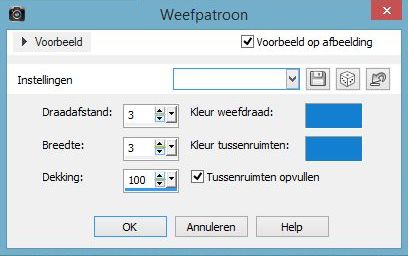
Effecten, 3d effecten, slagschaduw, H & V op 5 en -5, dekking 70 , vervaging 15, kleur zwart .
4. herhaal regel 3, maar dan met de selectie lydia 56.
Herhaal de slagschaduw ook, maar dan met H & V -5 en 5.
5. Lagen, nieuwe raster laag, selecties, selecties laden/opslaan, zoek je selectie lydia 55, Luminantie van bron en selectie vervangen aangevinkt.
Maak van je voorgrond kleur een verloop lineair H 0, H 1, geen vinkje bij omkeren, vul je selectie met je voorgrond verloop.
Effecten, insteekfilter, unlimited 2.0, Paper textures en kies aan de rechter kant Fibrous Paper Coarse met de standaard instellingen,
klik dus gelijk oke.
Selecties omkeren, effecten, 3d effecten slagschaduw, de zelfde instellingen als eerder. Herhaal de slagschaduw nu met H & V 5 en -5 .
Selecties, omkeren.
Effecten, 3d effecten, afschuining binnen met deze instellingen.
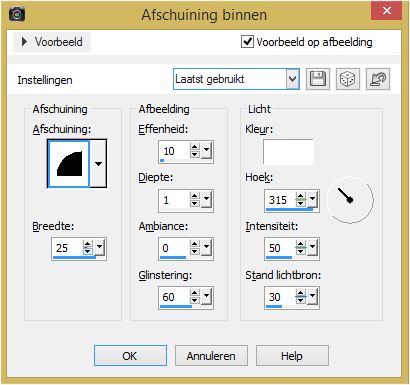
Selecties, niets selecteren.
6. Activeer in je lagenpalet raster 2 (je tweede laag van onderen.
Selecties, laden/opslaan, zoek je selectie lydia 53, alles staat nog goed. Klik dus maar op oke. Effecten, insteekfilter, unlimited 2.0 , vm Natural , starmaker, met deze instelligen.
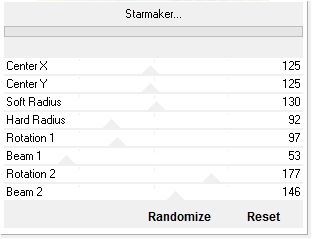
Selecties, omkeren, effecten, 3d effecten, slagschaduw, H & V 5 en -5 , dekking 70 ,
vervaging 15, kleur zwart herhaal nog een keer met deze instellingen.
Zet daarna de H & V op -5 en 5 en zet ook deze slagschaduw er een tweede keer op.
Selecties, niets selecteren.
7. Activeer nu je vlinder CS_rockon_butterfly1, bewerken, kopiëren.
Terug naar je grote afbeelding en activeer gelijk je raster 5.
Bewerken, plakken als nieuwe laag, afbeelding, formaat wijzigen met 60%.
Afbeelding, vrij roteren, 33 procent en rechts en vrij aangevinkt.
Schuif je vlinder naar de linker onder hoek, (zie voorbeeld).
Effecten, 3d effecten slagschaduw, klik gelijk oke want hij staat nog goed.
8. Afbeelding, randen toevoegen 2 pixel met je achtergrond kleur. (zorg dat symetrisch aangevinkt is) Nog een keer 1 pixel maar nu met je voorgrond kleur. Selecties, alles selecteren
Nu nog een keer randen toevoegen maar nu je symetrisch juist niet aangevinkt, zet boven op 200 pixels,
onder op 100 pixels en de linker en rechter kant op 4 pixels.
Selecties, omkeren.
Activeer je jpg Stripes in the corner, bewerken, kopiëren.
Activeer je grote afbeelding, bewerken, plakken in selectie.
Selecties, niets selecteren. Afbeelding, randen toevoegen, zet weer een vinkje bij symetrisch en vul een 2 in, achtergrond kleur.
9. Activeer je wordart h. a. l. d. , bewerken, kopiëren.
Terug naar je grote afbeelding, bewerken, plakken als nieuwe laag.
Schuif je wordart naar beneden, kijk even op je bovenaan de les waar hij precies moet komen te staan. Lagen, nieuwe rasterlaag, zet hier je naam of handtekening op. Lagen, samenvoegen, zichtbare lagen samenvoegen.
10. Activeer je tube DBS_Butterfly11 , bewerken, kopiëren.
Terug naar je grote afbeelding, bewerken plakken als nieuwe laag.
Afbeelding, formaat wijzigen met 60%, schuif je vlinder naar de linker bovenhoek.
11. Je vlinder is nog steeds geactiveerd, we gaan nu de animatie maken.
Lagen, dupliceren.
Herhaal nog een keer dupliceren.
Activeer nu je onderste vlinder, raster 1, sluit even met de oogjes in je lagen palet de bovenste 2 lagen. Effecten, insteekfilter, alien skin, xenofex 2, constellation met deze instellingen:
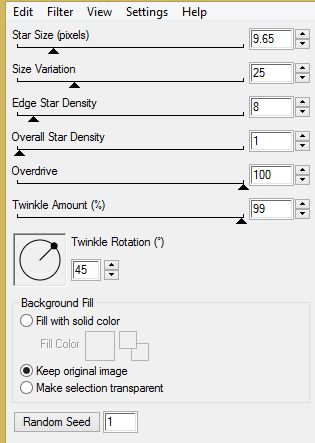
Open en activeer nu je 2e vlinder (kopie van raster 1) . Opnieuw Effecten, insteekfilter, alien skin, xenofex 2, constellation en klik op random seed. en kies voor oke
Open en activeer je 3e vlinder (kopie(2) van raster 1) Klik opnieuw op random seed en kies voor oke.
12. Activeer nu de onderste laag in je lagenpalet, (achtergrond).
Lagen, dupliceren en nog een keer dupliceren.
Lagen, schikken, vooraan, lagen schikken, omlaag.
Activeer nu kopie van achtergrond, lagen schikken omhoog.
Activeer nu de bovenste laag in je lagen palet, lagen, samenvoegen, omlaag samenvoegen.
Ga een laag naar beneden, lagen, samenvoegen, omlaag samenvoegen.
En opnieuw ga je een laag naar beneden, lagen, samenvoegen, omlaag samenvoegen.
13. Je hebt nu nog 3 lagen over, deze gaan we nu opslaan als.
Dus ga naar bestand, opslaan als en geef je afbeelding de naam Have an nice day.
Open nu je animatie shop.
14. Bestand, openen, zoek je je net opgeslagen werkje have an nice day, en open hem in animatie shop.
Bewerken, alles selecteren, bewerken, kopiëren, activeer nu je 3e frame van je werkje.
bewerken plakken na actieve frame.
Je hebt nu als het goed is 6 frame's.
Activeer weer je eerste frame, nog een keer bewerken, alles selecteren, bewerken, kopiëren activeer nu je 6e frame van je werkje. Bewerken, plakken na actieve frame, je hebt nu als het goed is 12 frame's.
Nu nog een keer, activeer je eerste frame, bewerken, alles selecteren.
15. Nu nog een keer Bestand, openen en zoek nu je vlinder anim. en open ook die in animatie shop. Bewerken, alles selecteren.
Bewerken, kopiëren, sluit je vlinder anim. en ga naar je grote afbeelding.
Als dat nog niet gebeurt is ga naar je eerste frame, bestand, alles selecteren.
Bewerken, plakken in geselecteerd frame en plak hem op het geweven deel van je afbeelding. zie hier onder.
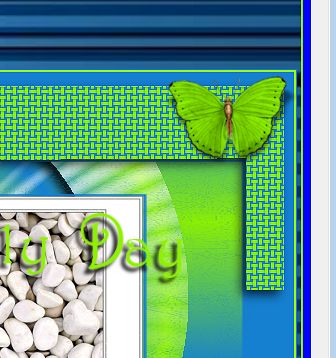
16. we gaan onze les even iets verkleinen, kies bovenaan voor animatie, formaat van animatie wijzigen. Zet bovenaan een vinkje bij pixelgrootte en vul 600 in (of wat jij mooi vind als grootte).
Zorg dat er een vinkje staat bij hoogte en breedte verhouding en klik oke.
17. Nu gaan we zorgen dat de vlinder wat minder snel gaat vliegen.
Klik op animatie, eigenschappen voor frame, en vul in het vakje 25 in, klik weer op ok.
(Alles moet nog steeds geselecteerd zijn).
als je nu even wil kijken hoe je animatie loopt klik je bovenaan op de zwarte framepjes.

en dan hoeven we alleen de les nog maar op te slaan.
dus klik op bestand, opslaan als, geef hem een naam of noem hem have a nice day en klik op opslaan.
De les hieronder is de mooie uitwerking van Monika.
Dank je wel hiervoor Monika.
